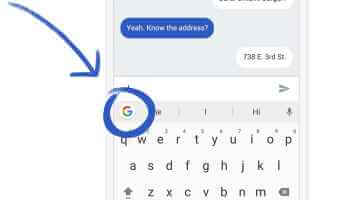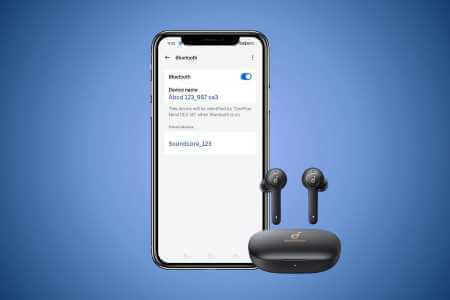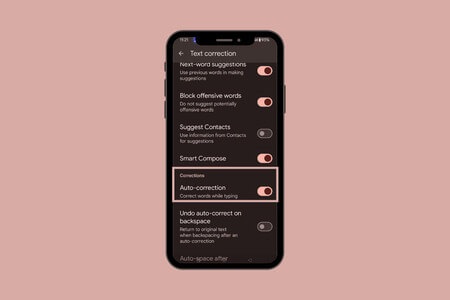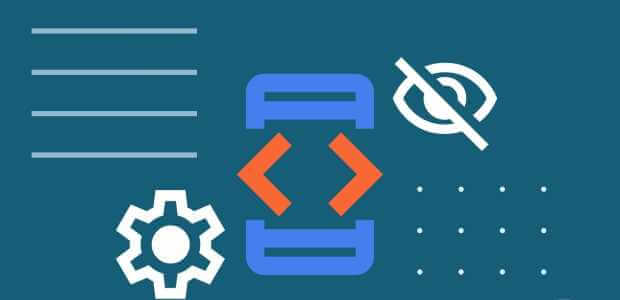هل سبق لك أن ملأت المساحة المتوفرة في ذاكرة هاتف Android ولم تتمكن من تنزيل تطبيق تريد تثبيته؟ بالطبع لديك. لدينا كل شيء. يمكن أن يكون استعراض واختيار التطبيقات التي تريد إزالتها لتوفير مساحة أكبر للتطبيقات الجديدة أمرًا شاقًا إذا كان عليك المرور عبرها واحدة تلو الأخرى. من الأسرع بكثير إلغاء تثبيت التطبيقات على دفعات وإزالة جميع التطبيقات غير المرغوب فيها مرة واحدة.
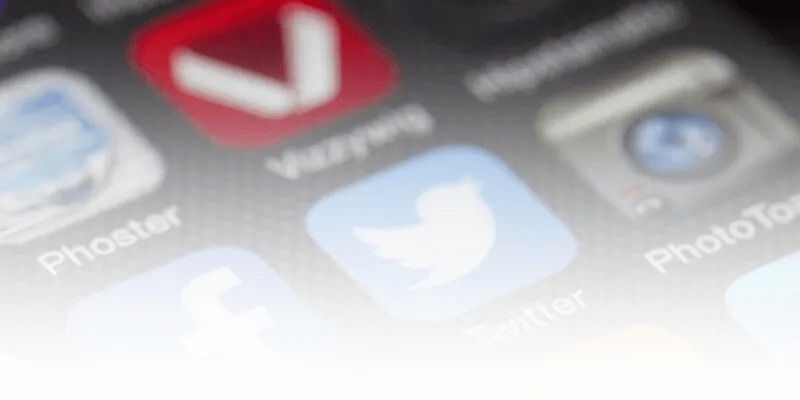
Multi App Uninstaller
هناك العديد من التطبيقات المختلفة التي ستقوم بذلك نيابة عنك. الذي أفضله يسمى Multi App Uninstaller. إنه سريع وسهل الاستخدام وخالي من الإعلانات ، لذا فهو سهل الاستخدام إلى حد كبير.
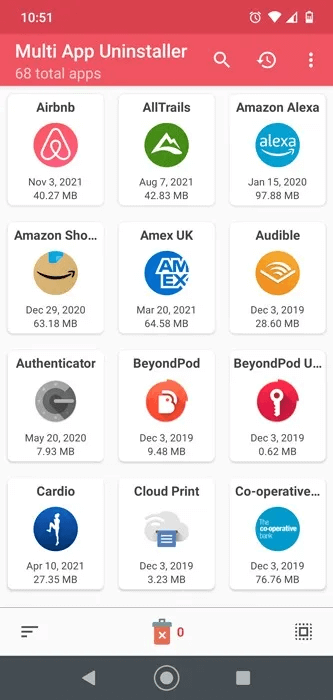
يمنح هذا التطبيق المستخدم بعض الخيارات المختلفة لحذف التطبيقات غير المرغوب فيها من هاتفك. بعضها وظيفي ، والبعض الآخر موجود لجذب تفضيلات المستخدمين المختلفة. توجد هذه الخيارات في الجزء العلوي من الشاشة ، وتبدو مثل الصورة التالية.
فرز
بالضغط على أيقونة الفرز في الجزء السفلي الأيسر من الشاشة ، يمكنك اختيار عرض تطبيقاتك إما بترتيب تنازلي أو تصاعدي حسب الاسم أو الحجم أو تاريخ التثبيت.
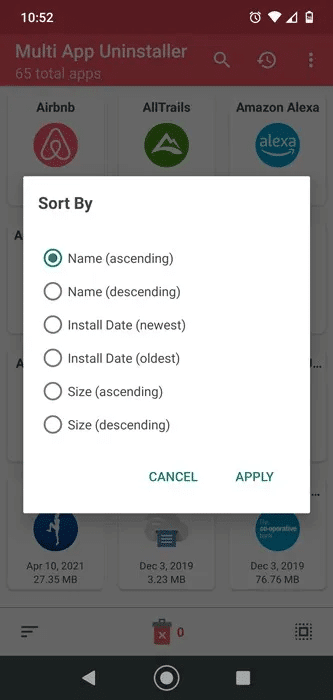
اختر الكل
في الزاوية اليمنى السفلية من الشاشة ، سترى رمزًا مربعًا يتيح لك تحديد كل تطبيق على هاتفك. كن حذرًا عند القيام بذلك ، لأنك مجرد نقرة أخرى من إلغاء تثبيت جميع تطبيقاتك (على الرغم من أن Multi App Uninstaller يطلب تأكيد إلغاء تثبيت كل تطبيق فردي ، على الأقل).
مرئي
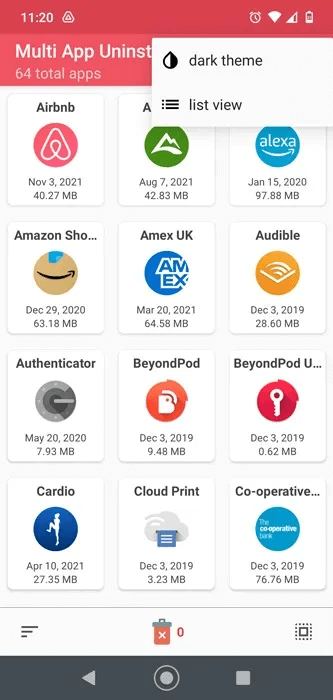
يتيح لك النقر على أيقونة الخيارات ثلاثية النقاط في أعلى اليمين تغيير تخطيط التطبيقات على شاشتك بين عرض القائمة وعرض الشبكة.
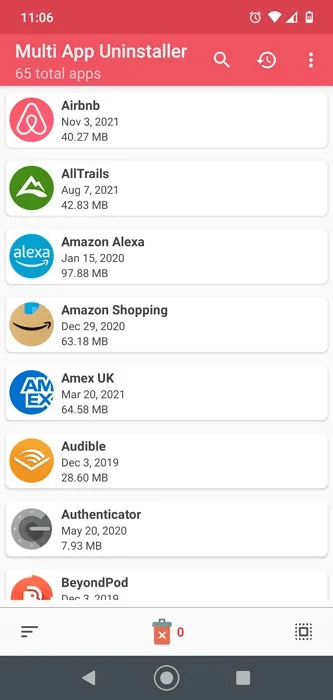
من هذه القائمة ، يمكنك أيضًا تبديل التطبيق إلى الوضع الداكن.
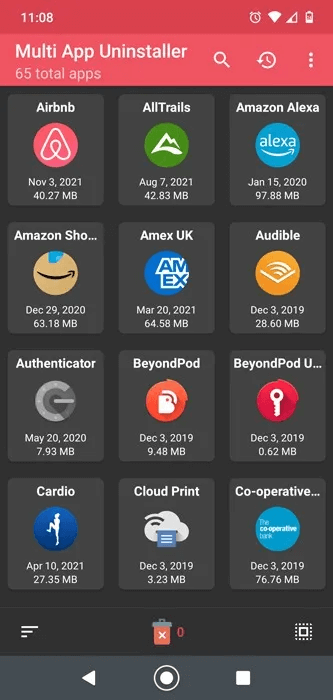
كيفية استخدام Multi App Uninstaller
حدد موقع التطبيق وقم بتنزيله على جهازك. عند فتح التطبيق ، سيقوم Multi App Uninstaller بقراءة مكتبة التطبيقات الخاصة بك وعرضها لك. الأيقونات كبيرة ويمكن رؤيتها بسهولة.
لحذف عدة تطبيقات:
- من شاشة Multi App Uninstaller الرئيسية ، ما عليك سوى النقر فوق كل تطبيق تريد إلغاء تثبيته واحدًا تلو الآخر (أو ، إذا كنت تريد إلغاء تثبيت معظم تطبيقاتك ، فانقر فوق رمز المربع في الزاوية اليمنى السفلية لتحديد الكل ، ثم انقر فوق كل تطبيق تريد الاحتفاظ به).
- اضغط على أيقونة سلة المهملات أسفل الشاشة.
- سيطلب منك التطبيق التحقق من رغبتك في إلغاء تثبيت هذه التطبيقات. يتحقق التطبيق من كل طلب لإلغاء تثبيت التطبيق بشكل فردي لإزالة الأخطاء التي قد تتسبب في عمليات إلغاء التثبيت غير المرغوب فيها. اضغط على موافق في كل مرة.
- بمجرد تأكيدك لإلغاء التثبيت ، سيتم عرض التطبيق التالي في قائمة الانتظار لتقوم بالتحقق منه.
- بمجرد إكمال Multi App Uninstaller لجميع عمليات إلغاء التثبيت ، سيعيدك التطبيق إلى الشاشة الرئيسية.
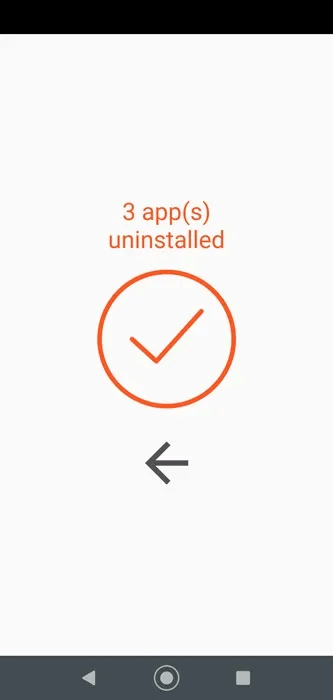
يقوم برنامج Multi App Uninstaller بإلغاء تثبيت جميع التطبيقات غير المرغوب فيها بسهولة وكفاءة لإفساح المجال لعمليات الاستبدال الجديدة والمثيرة. لمزيد من نصائح Android ، راجع دليلنا حول طرق تحرير مساحة على Android دون حذف التطبيقات، وكذلك دليلنا الأنيق لضغط الملفات وإخراجها (ضغطها وفك ضغطها) على Android.